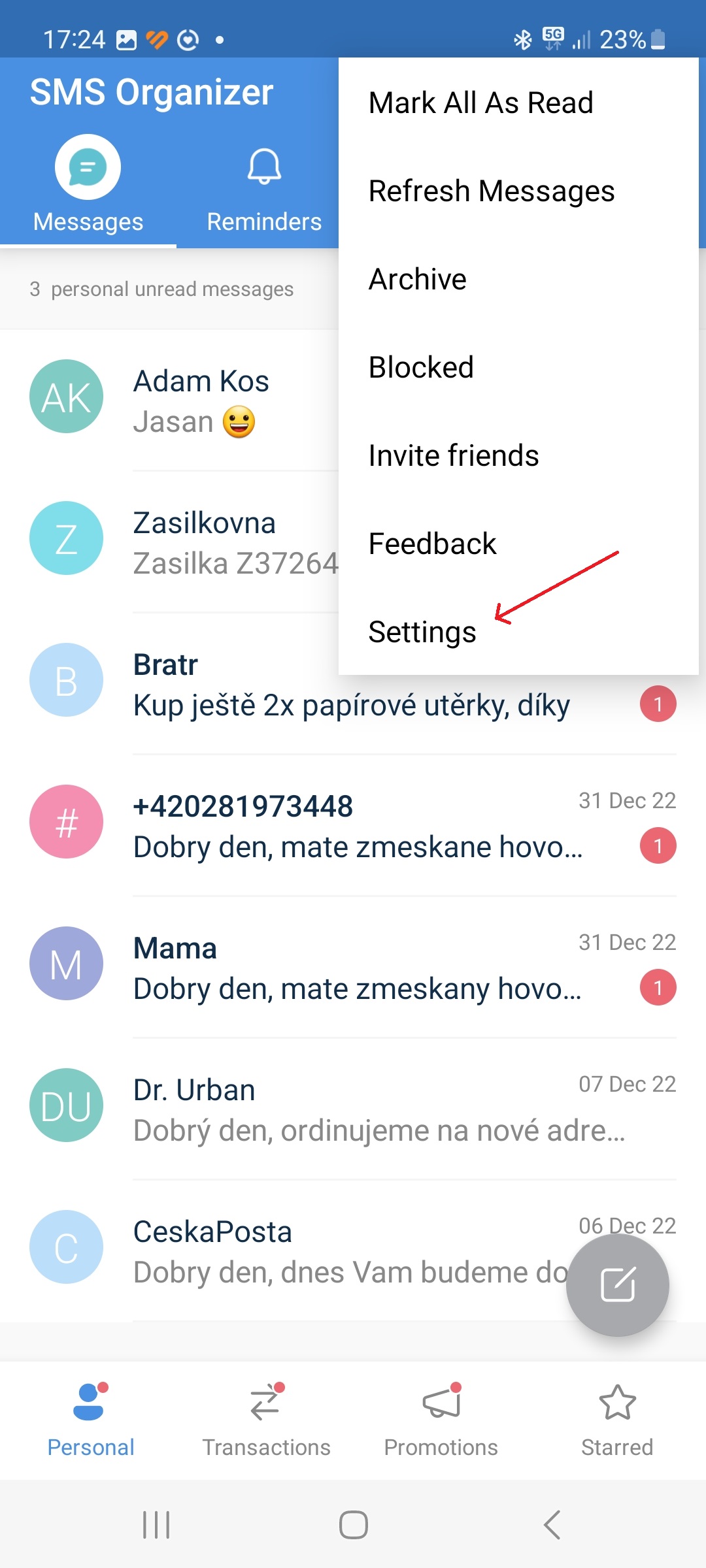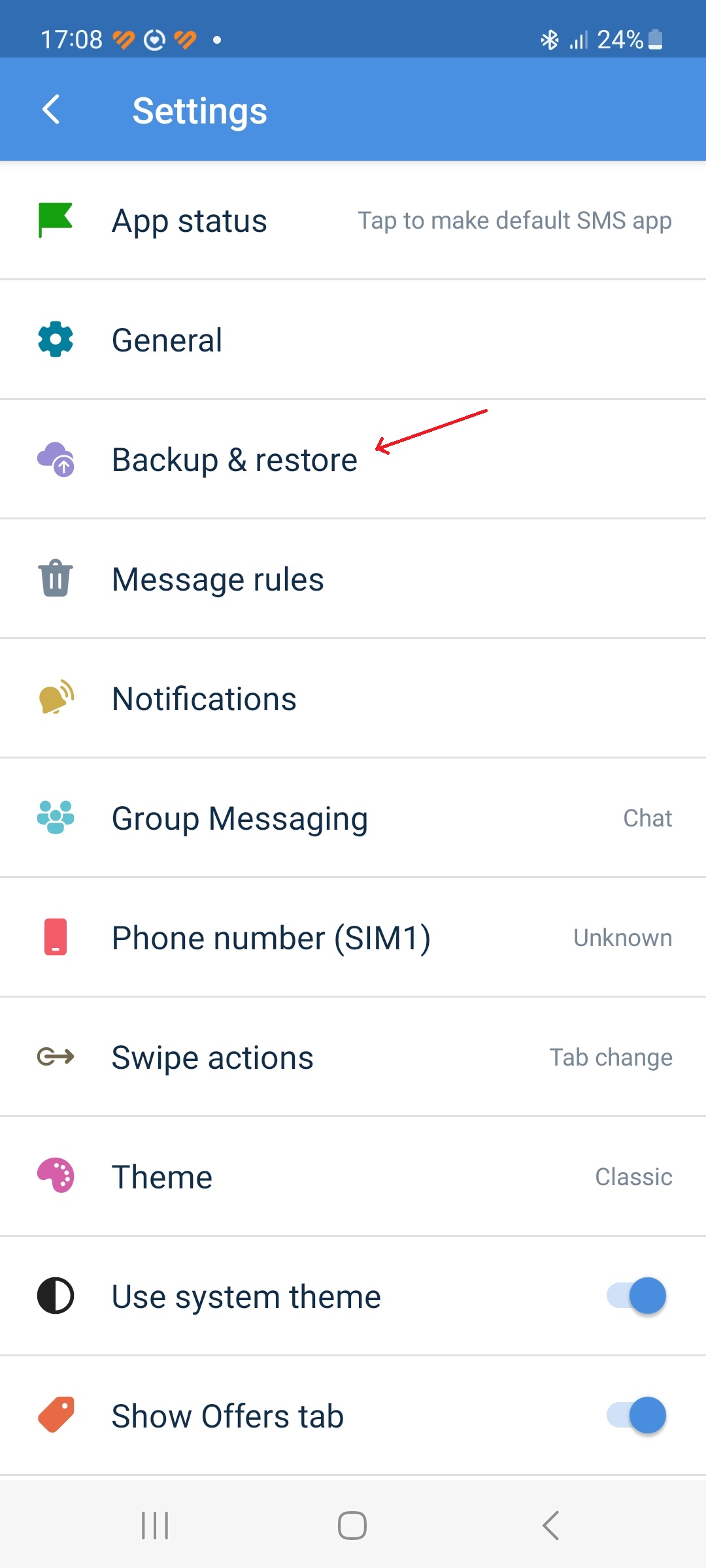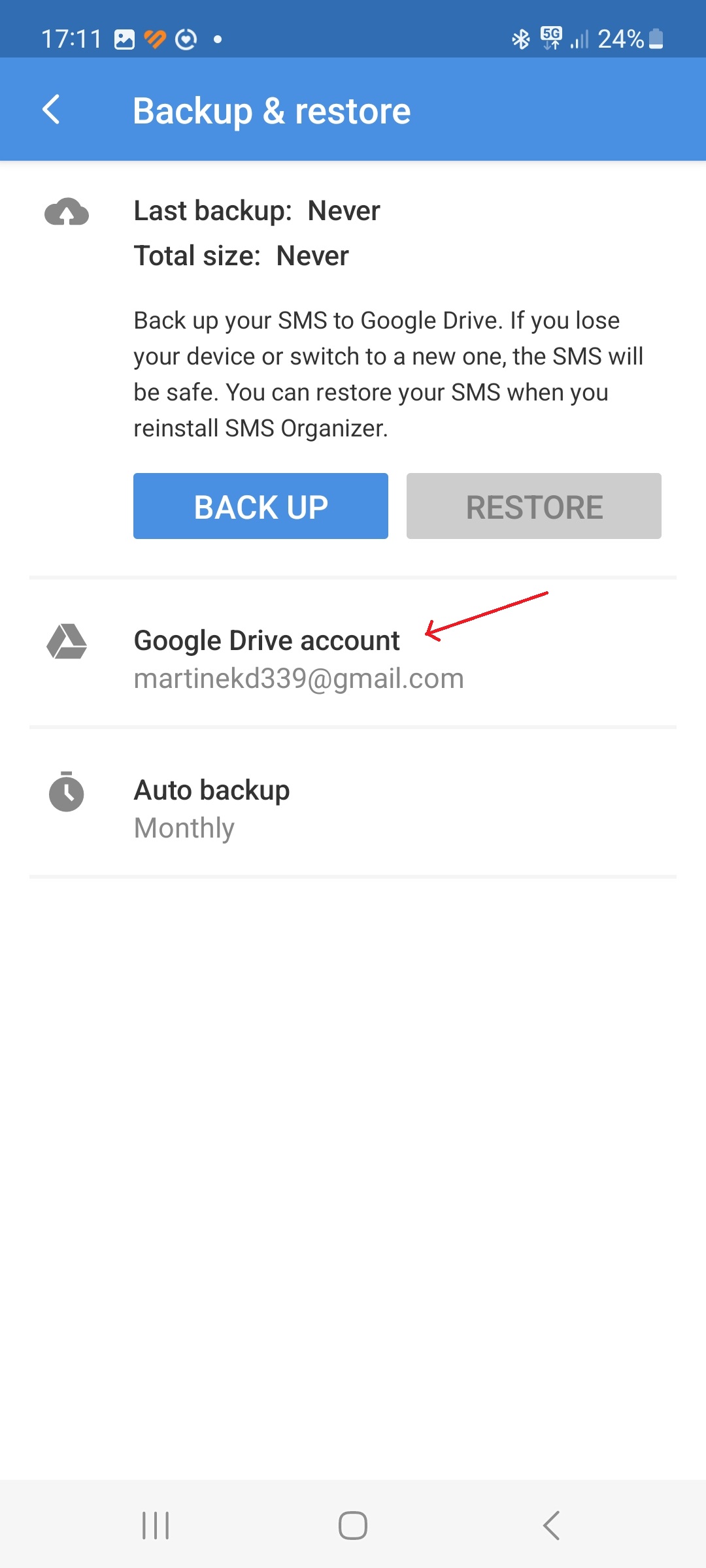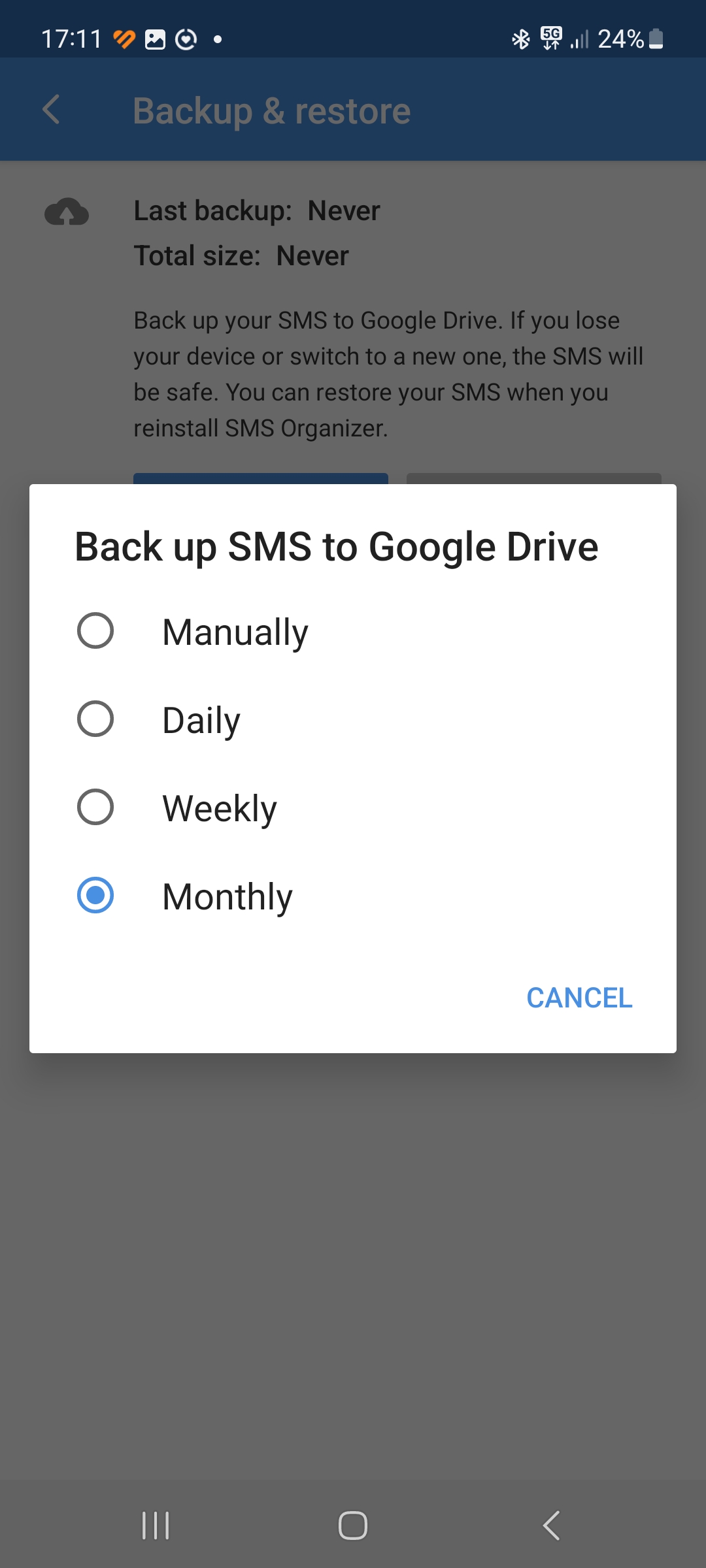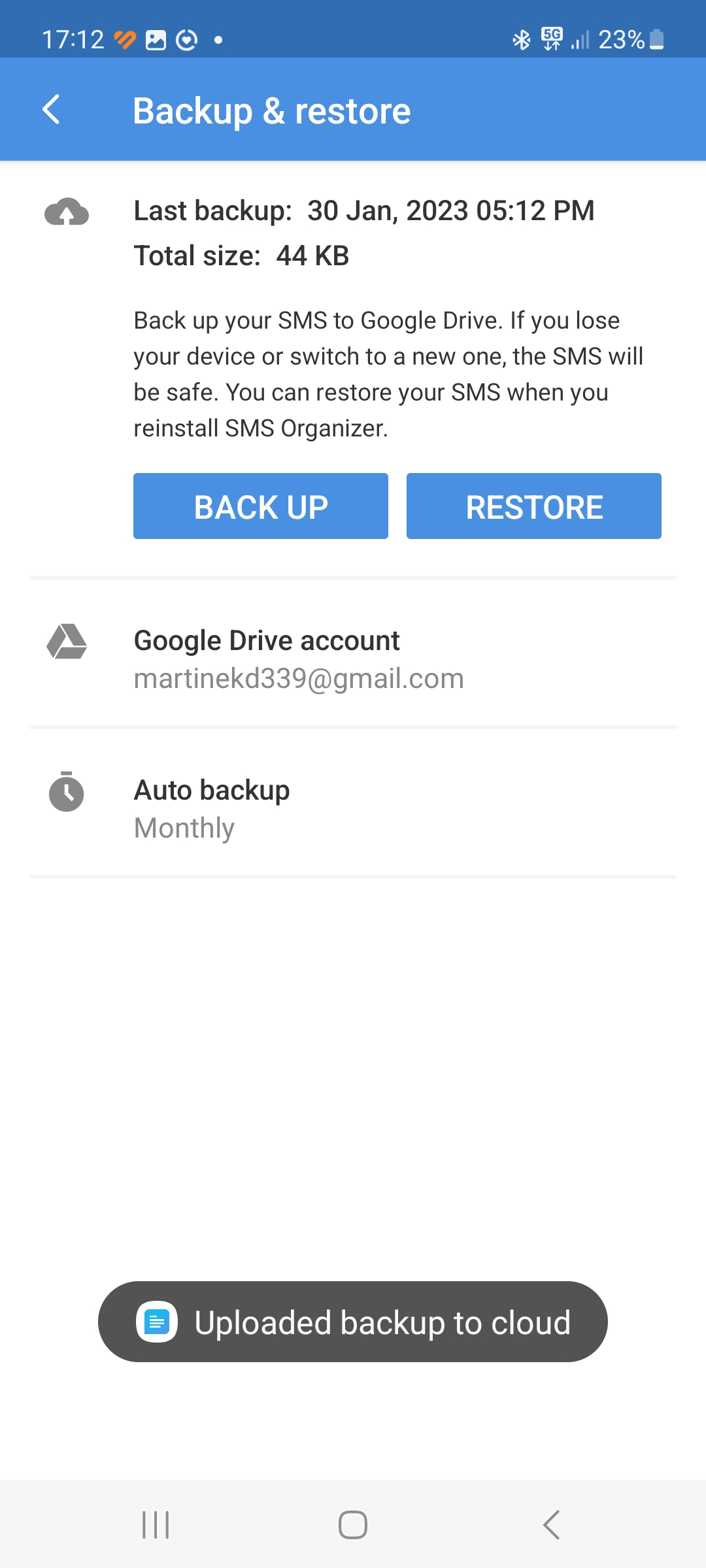Sao lưu và khôi phục tin nhắn văn bản trên điện thoại bằng Androidem ngày nay dễ dàng hơn bao giờ hết. Google thực hiện việc này một cách tự động khi bạn chuyển từ điện thoại cũ sang điện thoại mới và Tin nhắn của Google thực hiện rất tốt việc này. Tuy nhiên, tin nhắn chỉ có giao diện cơ bản, thiếu khả năng tùy chỉnh và trước đây đã có trường hợp không phải tất cả tin nhắn đều được chuyển sang thiết bị mới.
Một trong những ứng dụng tốt nhất để sao lưu "tin nhắn" vào Google Drive là SMS Organizer. Nó không chỉ khôi phục chúng một cách đáng tin cậy khi bạn chuyển sang điện thoại mới mà còn tự động sao lưu chúng trên thiết bị của bạn – chỉ cần đặt tần suất (hàng ngày, hàng tuần hoặc hàng tháng).
Bạn có thể quan tâm đến

Trước khi chúng tôi bắt đầu, bạn sẽ cần cài đặt SMS Organizer vì nó không nằm trong menu được cài đặt sẵn androidcủa các ứng dụng. Bạn có thể tải nó xuống từ đây. (Bạn không thể tải xuống từ cửa hàng Google Play, vì nó chưa có sẵn chính thức ở quốc gia của chúng tôi - ít nhất là chưa. Thật không may, điều này cũng có nghĩa là nó không được bản địa hóa sang tiếng Séc.) Sau lần ra mắt đầu tiên, bạn sẽ cần để cấp cho ứng dụng quyền truy cập vào tin nhắn. Sau đó, bạn sẽ thấy tất cả tin nhắn của mình trong đó.
Làm cách nào để sao lưu tin nhắn của bạn bằng SMS Organizer?
- Khởi động Trình tổ chức SMS.
- Ở trên cùng bên phải, hãy nhấn vào biểu tượng ba chấm.
- Chọn một tùy chọn Cài đặt (Cài đặt).
- Nhấn vào mục Phục hồi dữ liệu đã lưu (Sao lưu và khôi phục).
- Thêm vào tài khoản Google.
- chọn Bao lâu bạn muốn sao lưu tin nhắn của mình.
- Nhấn vào tùy chọn Sao lưu (Sao lưu) để bắt đầu sao lưu tin nhắn của bạn vào Google Drive.
Một trong những lý do chính để sử dụng SMS Organizer là bạn có thể dễ dàng khôi phục "hộp văn bản" của mình trên thiết bị mới. Khi chuyển từ điện thoại cũ sang điện thoại mới, chỉ cần cài đặt SMS Organizer trên điện thoại mới, thêm số điện thoại của bạn và sau đó ứng dụng sẽ tự động tìm phiên bản sao lưu mới nhất trên Google Drive.